Kas teile ei meeldi salvestamise Xboxi mänguriba vaikesätted? Vaadake, kuidas muuta Xboxi mänguriba salvestusseadeid opsüsteemis Windows 11.
Kui olete kõva arvutimängija ja pole veel Xboxi mänguriba kasutanud, on meil teie pärast kahju!
Noh, võib juhtuda, et te pole mängija, kuid kasutate seda funktsiooni erinevatel põhjustel.
Kui aga soovite seda kasutada, kuid ei tea, kuidas Xboxi mänguriba salvestusseadeid muuta, jätkake lugemist.
Siin räägime teile, kuidas muuta kõiki Xboxi mänguriba sätteid, sealhulgas salvestusseadeid.
Mis on Xboxi mänguriba?
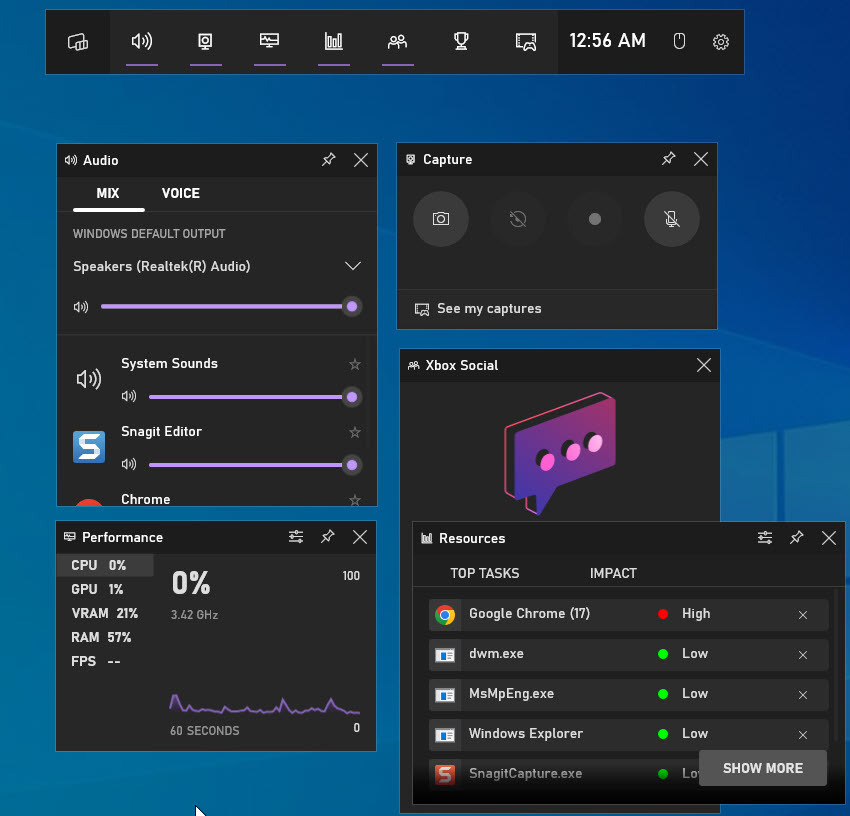
Xboxi mänguriba on mängijatele mõeldud ülekate. See sisseehitatud ülekate on kaasas kõigi Windows 10 ja 11 seadmetega. Mängijad saavad seda kasutada ekraanipiltide tegemiseks ja mängu salvestamiseks ilma mängust lahkumata.
Lisaks ülaltoodud funktsioonidele on sellel mitmeid vidinaid, mis võimaldavad kontrollida arvutiressursside kasutamist, arvuti mängude jõudlust ja palju muud.
Xboxi mänguriba lubamiseks vajutage nuppu Windows + G Windows 10 või 11 klahve.
Nagu selle funktsioonidest aru saate, ei pea see ülekate kasulikuks mitte ainult mängijate kogukonnale.
Inimesed, kes soovivad oma ekraanitegevuse salvestamiseks või ekraanipiltide tegemiseks lihtsat lahendust, kasutavad ka Xboxi mänguriba.
Ärge laske nime Xbox Game Bar teid segadusse ajada. See ülekate on saadaval ainult Windowsi arvutis. Te ei saa seda oma Xboxi konsoolidel kasutada.
Üks hea uudis kasutajatele on see, et Xboxi mänguriba on täielikult kohandatav. Saate selle seadeid alati muuta ja konkreetsete toimingute jaoks isegi oma valitud juhtnuppe lisada.
Kuidas muuta Xboxi mänguriba salvestusseadeid
Nagu mainitud, saab see ülekate ekraani salvestada ja sellel on kohandamisvõimalused. Seega, kui teile ei meeldi Xboxi mänguriba vaikesätted, saate seda vastavalt oma valikule muuta.
Küsimus on, kuidas? Järgmised jaotised räägivad teile üksikasjalikult Xboxi mänguriba salvestusseadetest.
Kui kasutate operatsioonisüsteemi Windows 10, peate seadete jaotisesse pääsemiseks tegema järgmist.
- Vajutage nuppu Windows klahvi ja klõpsake vasakul asuval hammasrattaikoonil.
- Alates Seaded aken, klõpsake nuppu Mängimine.
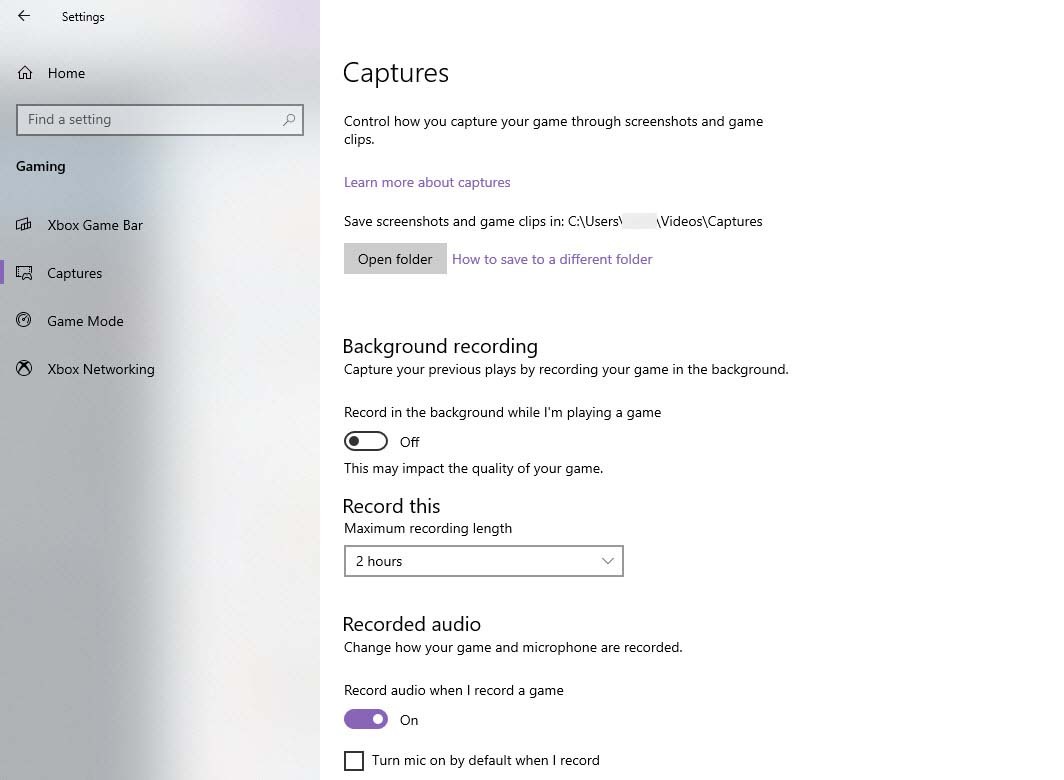
- Valige Jäädvustab vasakpoolsest paneelist, et liikuda salvestiste jaotisesse.
Kui teie ekraanil on Xboxi mänguriba juba avatud, pääsete Xboxi mänguriba seadetele juurde järgmiste sammude kaudu.
- Klõpsake nuppu käik ikooni. Leiate selle riba paremalt küljelt.
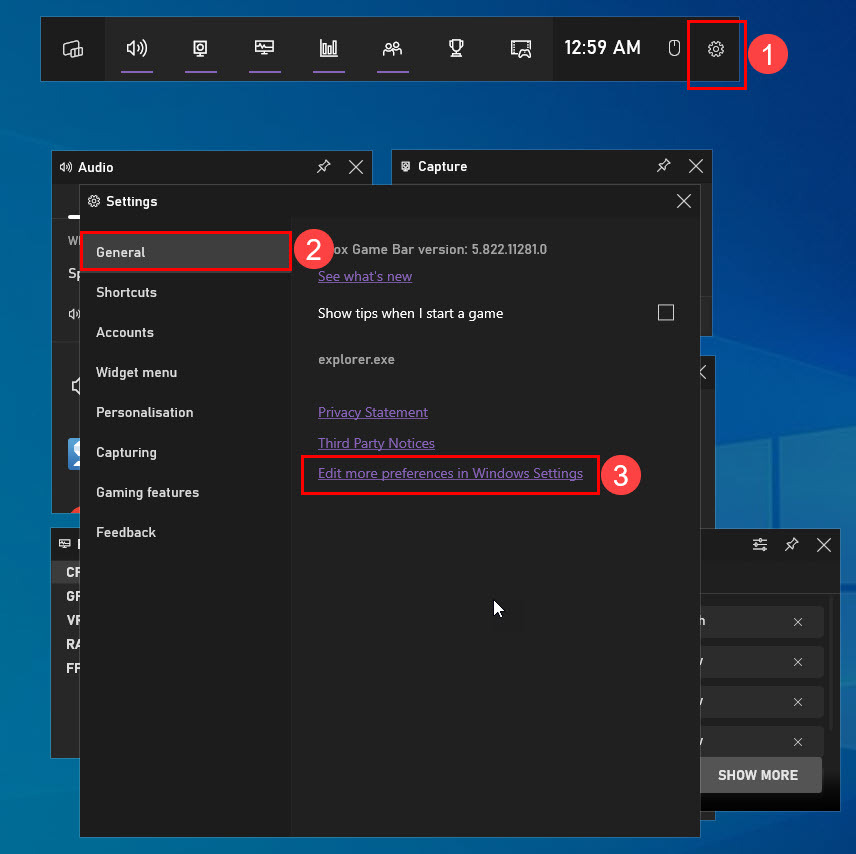
- Aastal Kindral jaotis, valige Muuda rohkem eelistusi Windowsi sätetes.
- See viib teid üldised mänguseaded aken.
- Valige Jäädvustab Xboxi mänguriba salvestusseadete muutmiseks.
Nüüd, kui olete soovitud lehel, alustame Xboxi mänguriba salvestusseadete muutmist.
1. Salvestatud faili asukoht
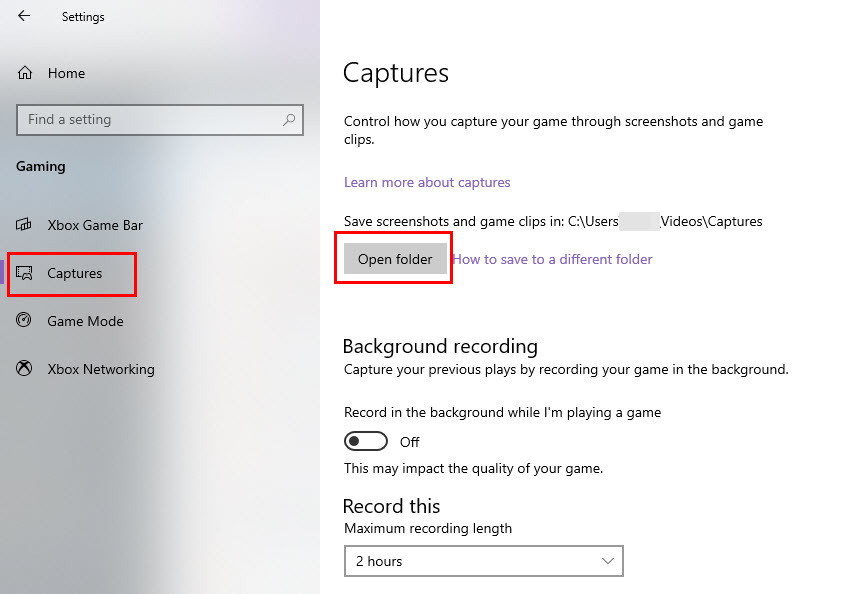
Esiteks näitab see teie salvestatud ekraanipiltide ja klippide asukoha vaikeaadressi. Klõpsates Ava kaust nupp viib teid sellesse kausta.
Võite külastada ka hüperlinki "Kuidas salvestada teise kausta", et saada teavet vaikeasukoha muutmise viiside kohta.
2. Taustasalvestus
See suvand võimaldab teil mängu mängimise ajal taustal salvestada. Xboxi mänguriba jälgib teie mängu viimaseid hetki ja jäädvustab need, kui selle aja jooksul midagi ägedat juhtus.
Selle funktsiooni lubamine võib aga teie mängukogemust mõjutada. Selle funktsiooni sisselülitamine muudab nähtavaks ka muud funktsioonid:
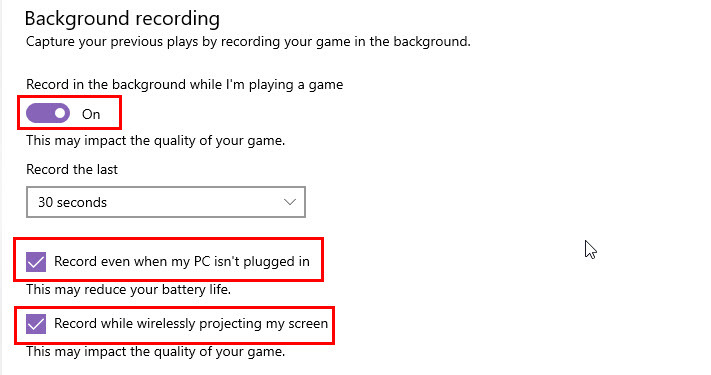
- Võimalus salvestada viimased 15 sekundit, 30 sekundit, 1 minut, 3 minutit, 5 minutit ja 10 minutit.
- Märkeruut salvestamiseks isegi siis, kui arvuti pole vooluvõrku ühendatud.
- Märkeruut ekraani juhtmevaba projitseerimise ajal salvestamiseks.
3. Salvestage see
See salvestussäte võimaldab teil määrata Xboxi mänguribaga klipi salvestamise maksimaalse aja.
Lisaks vaikimisi määratud 2 tunnile võimaldab see valida 30 minuti, 1 tunni ja 4 tunni vahel – olenevalt teie salvestusruumi saadavusest ja muudest teguritest.
4. Salvestatud heli
Selle segmendi seadistus aitab teil otsustada, kuidas mäng ja heli salvestatakse.
Vaikimisi näete mängu salvestamise ajal ainult ühte võimalust helisalvestuse sisse- või väljalülitamiseks.
Kui lülitate selle valiku sisse, kuvatakse lisaseaded. Need on:
- Märkeruut mikrofoni vaikimisi sisselülitamiseks salvestamise ajal.
- Võimalus valida helikvaliteedi vahemikus 96 kbps, 128 kbps, 160 kbps ja 192 kbps.
- Eraldi valikud mikrofoni ja süsteemi helitugevuse reguleerimiseks.
- Märkeruut ainult mänguheli salvestamiseks.
5. Salvestatud Video
Selles salvestusseadete jaotises saate juhtida ekraanisalvestuse või videoklipi kvaliteeti. Kuid pidage meeles, et kõrgema kvaliteedi valimine võib teie mängu mõjutada.
Siin saate valida video kaadrisageduse vahemikus 30 kaadrit sekundis (soovitatav) ja 60 kaadrit sekundis. Video kvaliteediks on seatud "Standardvaikimisi, kuid võite selle muuta väärtuseks "Kõrge.”
Lõpuks valige, kas Xboxi mänguriba salvestab hiirekursori salvestamisel või mitte, märkides või tühjendades selle ruudu.
Kuidas muuta Xboxi mänguriba salvestusseadeid klaviatuuri otseteede jaoks
Xboxi mänguriba pakub salvestamiseks kiirklahve. Kui soovite neid otseteid muuta, toimige järgmiselt.
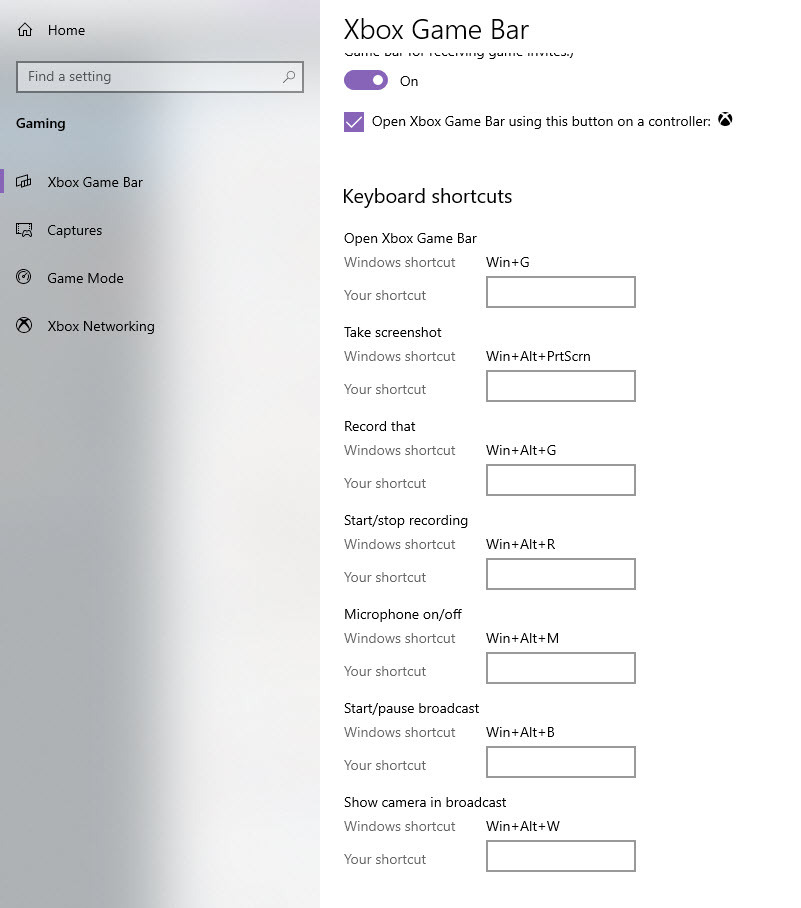
- Mine lehele Xboxi mänguriba seaded lehele, vajutades nuppu Windows + I võtmed ja valimine Mängimine.
- Leiate vaikeotsetee ja tühja välja oma isikupärastatud otsetee jaoks.
- Otsetee lubamine on lihtne – asetage kursor väljale ja vajutage CTRL + Shift/Alt + mis tahes muu võti selle seadistamiseks.
- Kasutage iga toimingu jaoks otsetee lisamiseks sama meetodit.
Xboxi mänguriba salvestusseadete muutmine: lõppsõnad
Xboxi mänguriba on suurepärane Microsofti ülekate. See annab mängijatele võimaluse teha ekraanipilte, salvestada ekraane ja jälgida ressursside kasutamist.
Xboxi mänguriba lubamiseks peate vajutama Windows + G võtmed. Kuna tegemist on kohandatava ülekattega, saate selle sätteid ja juhtelemente hõlpsalt muuta.
Lisaks mänguribale saab selle sätteid muuta ka Windowsi sätetes. Siin oleme maininud Xboxi mänguriba salvestusseadete muutmist Windowsi arvutis.
Selle postituse lugemine aitab teil muuta ka muid seadeid ja juhtelemente. Kui teil on Xboxi mänguriba kohta küsimusi, rääkige meile kommentaarides.
Kui soovite teatud mängude mängimise ajal selle funktsiooni keelata, vaadake seda postitust aadressil kuidas Xboxi mänguriba mängude mängimisel keelata.